Welke besturingssystemen voor tv's bestaan er?
Je kijkt bij het kopen van een tv al lang niet meer alleen naar de prijs en het formaat. Tegenwoordig is ook het besturingssysteem van je slimme televisie een doorslaggevende factor. PCM zet onder elkaar welke besturingssystemen er op dit moment bestaan voor je smart-tv.
Android TV
Waar:
Onder andere Philips en Sony gaan Android TV gebruiken, maar het besturingssysteem is gratis door iedere fabrikant te gebruiken.
Net zoals je smartphone, je auto, je horloge en zowat alle andere apparatuur die je kunt bedenken wil Google ook je tv overnemen met een eigen besturingssysteem. Android TV is het besturingssysteem dat het makkelijkst te gebruiken is. Jij kent het van je telefoon, en ontwikkelaars kunnen er mee programmeren.
Android TV is één van de meest recente besturingssystemen voor tv's, maar is onder fabrikanten al erg populair. Onder andere Philips en Sony gaan hun tv's voor het grootste gedeelte uitrusten met Android TV.
Voor wie:
Android TV is vooral geschikt voor mensen die graag veel apps willen gebruiken op hun tv. Niet alleen YouTube of Netflix, maar ook Facebook of Twitter en eigenlijk alle andere Play Store-apps draaien op Android TV. Bovendien heb je veel keus in games.
Voordelen:
- Android is aantrekkelijk voor ontwikkelaars, dus komen er steeds meer apps voor uit
- Steeds meer fabrikanten kiezen voor Android TV, dus ruime keus in ondersteunende modellen
- Via Google kun je zoeken met je stem
Nadelen:
- Het is van Google. Dat weet straks dus ook wat je allemaal kijkt
Firefox OS
Waar:
Panasonic is op dit moment de enige fabrikant die heeft aangegeven met Firefox OS te werken. Firefox is echter open source door iedereen te gebruiken.
Firefox wordt gemaakt door internetbedrijf Mozilla, voornamelijk bekend van de Firefox-browser. Mozilla probeert inmiddels ook al lange tijd voet aan de grond te krijgen in de smartphonewereld met Firefox OS, en probeert met een soortgelijke versie ook op je tv te komen. Uniek aan Firefox OS voor smart tv's is dat de apps (net als op de smartphone) volledig worden gebouwd in HTML 5 en dat het daarom makkelijk is om apps te ontwikkelen.
Ook interessant aan Firefox is dat het OS weliswaar een appwinkel heeft, maar die niet vereist is om apps aan te bieden. In tegenstelling tot de hevig gecureerde Play Store (en de App Store) kunnen ontwikkelaars op Firefox hun apps makkelijk aan gebruikers aanbieden. Daarmee is het het meest open systeem van allemaal.
Het is via Firefox OS ook mogelijk om notificaties te ontvangen op je tv, bijvoorbeeld van bepaalde apps. Zo wordt het mogelijk om tijdens een tv-programma een 'second screen' te gebruiken, bijvoorbeeld als er getweet wordt over het programma dat je op dat moment kijkt.
Voor wie:
Firefox OS is nog niet erg groot en krijgt maar moeilijk voet aan de grond, maar het bedrijf werkt inmiddels al wel samen met Panasonic om een paar tv-modellen te voorzien van Firefox.
Firefox is altijd een beetje de niche geweest voor de tech-savvy gebruikers. Als je na de opkomst van Chrome altijd trouw bent gebleven aan Mozilla's browser, dan zul je Firefox OS voor tv's ook kunnen waarderen. Die heeft hetzelfde open en nerdy karakter als de browser. En het is daarom ook onze favoriete OS.
Voordelen:
- Open besturingssysteem
- Op internet gebaseerd, zowel met apps (in HTML 5) als qua filosofie. Dat betekent veel aandacht voor privacy en veiligheid
Nadelen:
- Ondanks het gemak om ervoor te ontwikkelen heeft Firefox nog niet veel apps.
WebOS
Waar:
WebOS wordt door LG gebruikt in alle tv's van ná 2015.
Voordat iOS en Android het smartphonelandschap domineerden, was er WebOS. Dat besturingssysteem was ontworpen door Palm en werd aanvankelijk gebruikt op PDA's van HP. Na een lange radiostilte is WebOS weer helemaal terug, als licentie van LG. De Zuid-Koreaanse fabrikant kocht het besturingssysteem in februari 2013, om te gebruiken in zijn slimme tv's.
WebOS is inmiddels aan zijn tweede versie toe, WebOS 2.0. De nieuwste versie van het OS is de meest volwassen versie tot nu, maar komt helaas alleen op nieuwe modellen uit. Het uiterlijk van het OS is niet heel verschillend van wat we al zagen in WebOS 1.0. Het menu bestaat nog steeds grotendeels uit een aantal apps naast elkaar, maar het geheel heeft wel een flinke oppoetsbeurt gekregen zodat het er weer wat strakker uit ziet.
Ook wordt het mogelijk te 'multitasken', wat vooral betekent dat je razendsnel kunt wisselen tussen verschillende apps. Zo kun je makkelijk van YouTube naar Netflix en andersom - net als op een klassiek tv-kanaal. Je kunt ook vanuit het streamen makkelijk switchen tussen bijvoorbeeld je hdmi-poort of je tv-kanaal.
Voordelen:
- WebOS 2.0 start tot wel 60% sneller op
- Snel wisselen tussen apps
- Met de bijbehorende app is het mogelijk om je tv te bedienen met je smartphone
Nadelen:
- WebOS 2.0 is alleen voor nieuwe modellen. Bestaande smart-tv's krijgen geen update naar het besturingssysteem
Tizen
Waar:
Tizen wordt door Samsung gebruikt, op nieuwe tv's van ná 2015. Voorlopig is Tizen nog niet officieel op de markt.
Tizen is Samsungs eigen besturingssysteem, waarmee het bedrijf los probeert te komen van Androids dominante positie. Het bedrijf heeft Tizen ook al op een beperkt aantal smartphones staan, en smartwatches als de Gear S draaien ook al op het eigen besturingssysteem. Tijdens de CES-beurs in Las Vegas gaf Samsung bovendien aan dat het Tizen ook op alle smart-tv's zou zetten die het in 2015 zou maken.
Tizen is een typisch Samsung-besturingssysteem, met een eigen Samsung-marktplaats waar apps kunnen worden gekocht. Qua uiterlijk lijkt Tizen behoorlijk veel op LG's WebOS, maar er zijn wel enkele veranderingen te zien.
Groot voordeel voor PlayStation-fans is dat je PlayStation Now-games kunt downloaden én spelen op TV's met Tizen. Daarvoor kun je je gewone DualShock-controller gebruiken. Ook kun je video's kijken via Samsungs eigen Milk-kanaal, en apps gebruiken als Samsungs Sports Live. Je merkt wel dat veel apps achter Samsungs dichtgetimmerde muur zitten, dus daar moet je mee leren leven.
Een mooie feature van Tizen is dat het live-content (gewone tv-kanalen) naar andere Samsung-smartphones op je netwerk kan streamen. Dat kan ook als de tv zelf uit staat. Tizen moet überhaupt met meer apparaten gaan samenwerken. Het besturingssysteem kan straks 'praten' met andere slimme apparaten die aangesloten zijn op Samsungs eigen 'SmartThings'-programma. Zo kan je tv straks automatisch uit als het via je rookmelder ziet dat je in slaap bent gevallen. Of zo.
Voordelen:
- Kan ook in standby-modus tv streamen naar smartphones
- Games van PlayStation Now zijn straks te streamen - ook zonder PlayStation.
Nadelen:
- Veel apps en content zitten achter Samsungs muuR
Chromecast
Waar:
De Chromecast (van Google) werkt op iedere tv met een hdmi-poort.
Technisch gezien is de Chromecast geen echt besturingssysteem, maar we noemen het slimme stickje hier toch. De Chromecast kan namelijk van iedere 'domme' tv een smart-tv maken. Je kunt apps zoals Netflix en NPO Gemist streamen naar de Chromecast, via de app op je smartphone. Die moet wel Chromecast-ondersteuning bieden, maar de lijst met apps die de Chromecast ondersteunen groeit gestaag.
Voor wie:
De Chromecast is een ideale oplossing voor mensen die niet persé een nieuwe (en dure) smart-tv willen kopen, maar wel af en toe Netflix willen streamen. Voor de lage prijs van € 30,- is dat een goede oplossing.
Voordelen:
- Maakt van 'domme' tv's smart tv's
- Is spotgoedkoop (€ 30,-)
Nadelen:
- Werkt niet met VPN's - dus kun je niet de Amerikaanse Netflix kijken

 HP ontwikkelt in zijn OmniStudio-lijn stijlvolle all-in-one-pc’s, waarbij het schermformaat kan oplopen tot 31,5 inch.
HP ontwikkelt in zijn OmniStudio-lijn stijlvolle all-in-one-pc’s, waarbij het schermformaat kan oplopen tot 31,5 inch.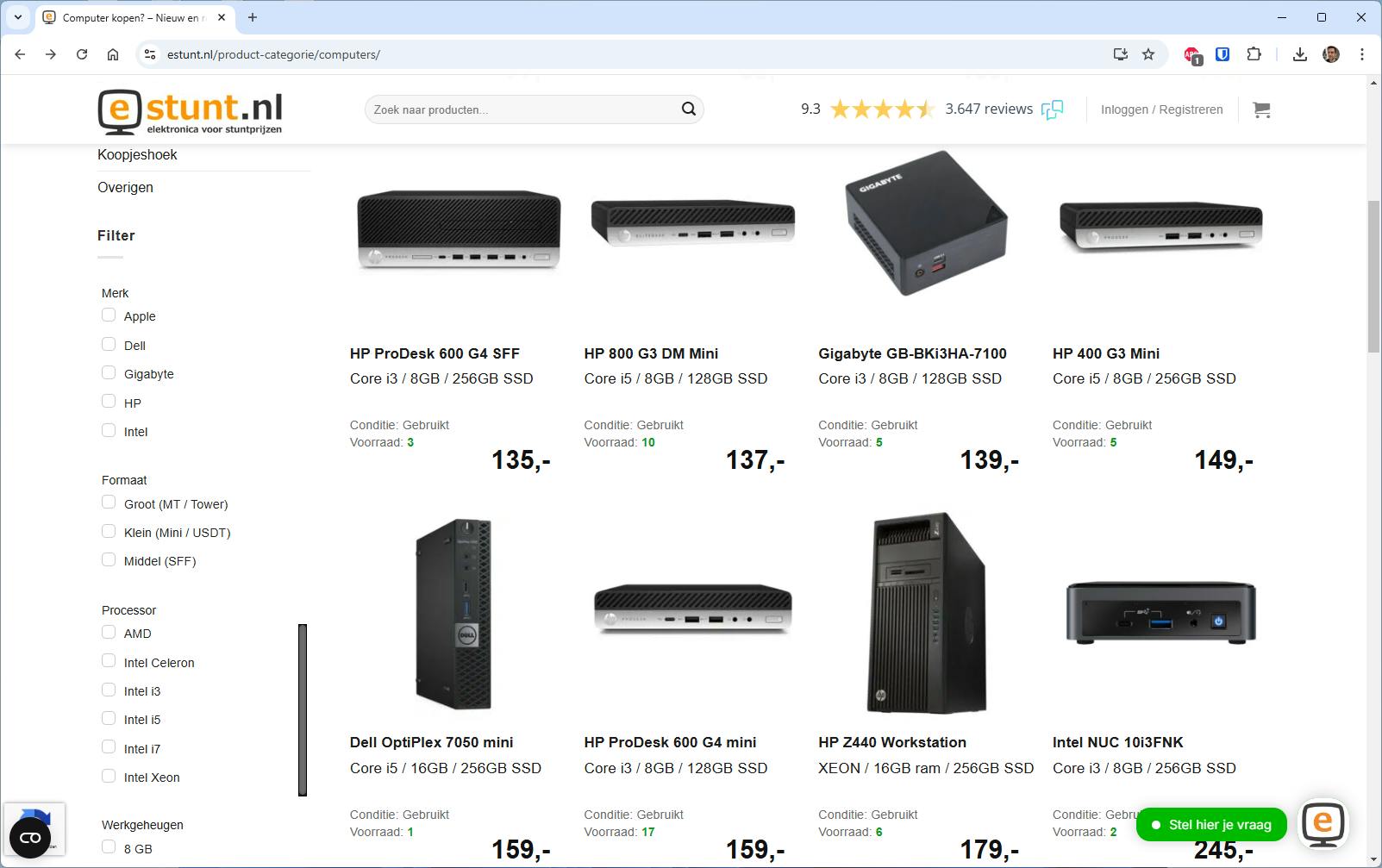 Richt een (extra) werkplek in tegen lage kosten met een tweedehands pc.
Richt een (extra) werkplek in tegen lage kosten met een tweedehands pc.